Spis treści
Serwery Windows różnią się nieco od zwykłego systemu operacyjnego Windows. Są bardziej skłonni do tego, lub można powiedzieć, że są bardziej zorientowani na serwer. Podczas gdy podstawowe systemy operacyjne Windows są bardziej odpowiednie do codziennej pracy, systemy operacyjne Windows dla serwerów są droższe i do prawidłowego działania wymagają sprzętu wyższej klasy.
Jedną z rzeczy, która powoduje błędy w obu systemach, jest niemożność odinstalowania lub zainstalowania błędu programu, który często występuje w obu systemach operacyjnych. W tym artykule skupimy się w szczególności na wersjach Windows Server 2012/2016/2019.
Pięć metod naprawy „Nie można odinstalować programów”:
Metoda 1: Uzyskaj uprawnienia administratora i odinstaluj programy
Metoda 2: 1 Kliknij, aby odinstalować programy za pomocą deinstalatora oprogramowania
Metoda 3: Wymuś odinstalowanie przy użyciu rejestru
Metoda 4: Korzystanie z narzędzia do instalacji i odinstalowywania programów firmy Microsoft
Metoda 5: Korzystanie z CMD
Dlaczego nie mogę odinstalować programów w systemie Windows Server?
Cóż, kilka problemów może powodować ten błąd, ale zwykle istnieją trzy istotne problemy, które mogą być przyczyną tego problemu:
- Pierwsza istota nie ma uprawnień administratora. Musimy wiedzieć, że potrzebujemy dostępu administratora do wykonywania zadań wymagających uprawnień, takich jak usuwanie lub nadawanie uprawnień. Jeśli tego nie masz, nie możesz wykonać tych czynności.
- Innym głównym powodem może być uszkodzenie lub awaria samego programu lub pliku. Kilka razy podczas instalacji lub odinstalowywania pliku wiele rzeczy może pójść nie tak, a plik może zostać uszkodzony. Może to prowadzić do niemożności odinstalowania programu na serwerze Windows.
- Najgorszym scenariuszem może być infekcja wirusowa. Możesz sprawdzić, czy Twój komputer jest zainfekowany wirusem, czy nie. Jeśli jest zainfekowany, napraw go tak szybko, jak to możliwe. Nieprzestrzeganie tego może spowodować poważne uszkodzenie danych i plików.
Jak naprawić błąd „Nie można odinstalować programów” w systemie Windows Server 2012/2016/2019
Jeśli napotykasz ten problem, nie martw się. Po prostu postępuj zgodnie z metodami, które wymieniliśmy poniżej, aby pomyślnie odinstalować programy. Istnieje kilka metod, dzięki którym możesz wykonać te czynności. Oto metody:
Metoda 1: Uzyskaj uprawnienia administratora i odinstaluj programy
Aby odinstalować program, musisz uzyskać uprawnienia administratora. Oto następujące kroki, dzięki którym możesz uzyskać uprawnienia administratora:
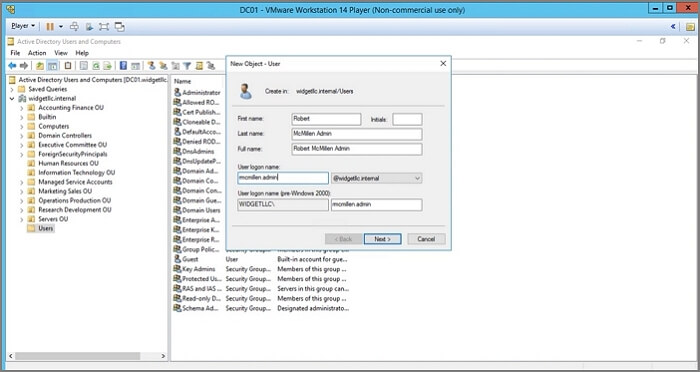
- Kliknij Start , wpisz ' Menedżer serwera. '
- Wybierz Menedżera serwera, kliknij go. Otworzy się strona pulpitu nawigacyjnego.
- Na stronie pulpitu kliknij Narzędzia i przejdź do Zarządzanie komputerem .
- Na stronie zarządzania komputerem przejdź do Lokalni użytkownicy i grupy i rozwiń ją.
- Kliknij Użytkownicy . Otworzy się lista użytkowników. Kliknij prawym przyciskiem myszy użytkownika, któremu chcesz przyznać uprawnienia administratora.
- Kliknij Właściwości . Kliknij kartę o nazwie Członek.
- Naciśnij Dodaj .
- Otworzy się strona o nazwie Wybierz grupę, wpisz „Administratorzy ”, naciśnij Ok.
- Wybierz Zastosuj , a następnie OK.
Wykonując te proste kroki, możesz uzyskać uprawnienia administratora, a teraz możesz odinstalować dowolny plik lub program z systemu Windows Server.
Metoda 2: 1 Kliknij, aby odinstalować programy za pomocą deinstalatora oprogramowania
Jeśli nie chcesz wykonywać czynności wymienionych powyżej, istnieje dla Ciebie łatwe wyjście. Możesz łatwo odinstalować te programy za pomocą jednego kliknięcia, korzystając z dezinstalatora oprogramowania innej firmy. Możesz wypróbować EaseUS Todo PCTrans i oferuje najlepszą funkcję zarządzania aplikacjami, która może pomóc w zarządzaniu wszelkiego rodzaju problemami z plikami i programami.
Kilka korzystnych funkcji może ułatwić Ci życie, znacznie ułatwiając Ci życie. Może bez wysiłku przesyłać dużą liczbę plików. Może nawet odzyskać cenne dane z uszkodzonych systemów lub martwych komputerów, dlatego jest uważana za najlepszą aplikację do tego. Nie ma znaczenia, jakiego poziomu serwera Windows używasz. EaseUS Todo PCTrans Technician jest łatwy do zastosowania i poprawnie z nim działa.
Krok 1. Wybierz Zarządzanie aplikacjami, kliknij „Start”, aby bezpiecznie odinstalować aplikacje i naprawić uszkodzone aplikacje.
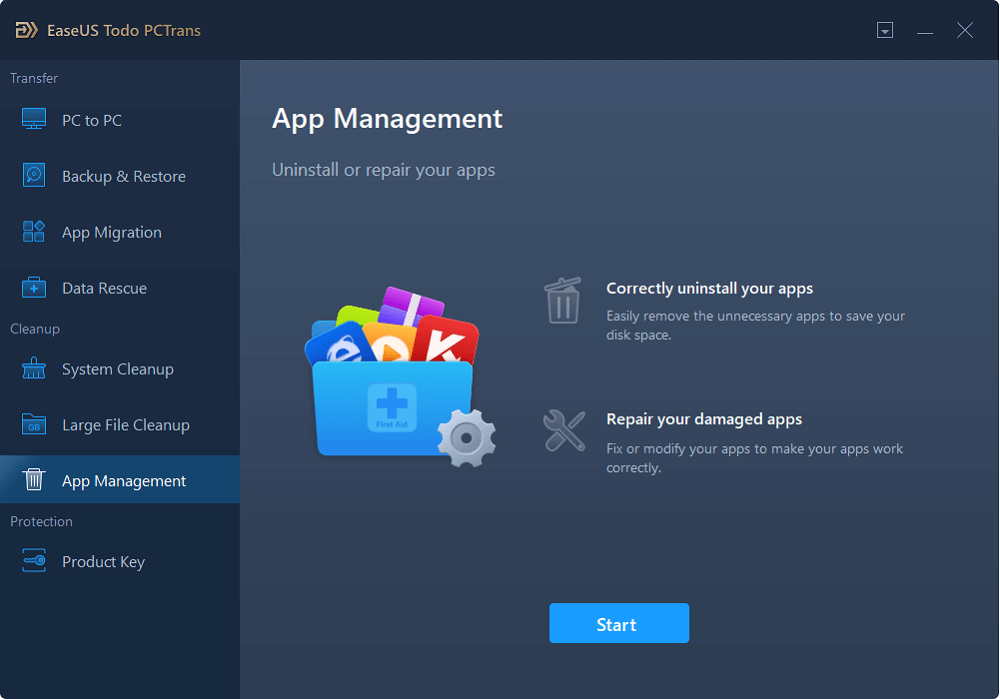
Krok 2. Wszystkie aplikacje zainstalowane na komputerze, wybierz wybraną, którą chcesz odinstalować lub naprawić. (Jeśli proces dezinstalacji się nie powiedzie, możesz kliknąć małą ikonę trójkąta i wybrać „Usuń”).
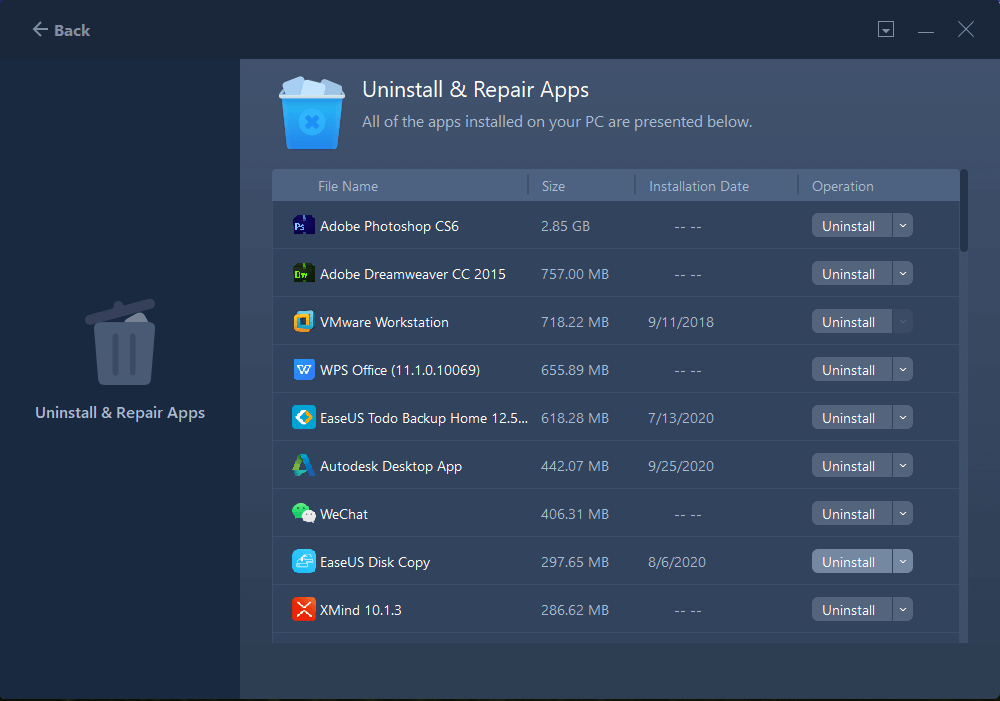
Krok 3. Kliknij „Odinstaluj”. (Jeśli chcesz naprawić aplikacje, kliknij ikonę tuż za „Odinstaluj” i wybierz „Napraw”).
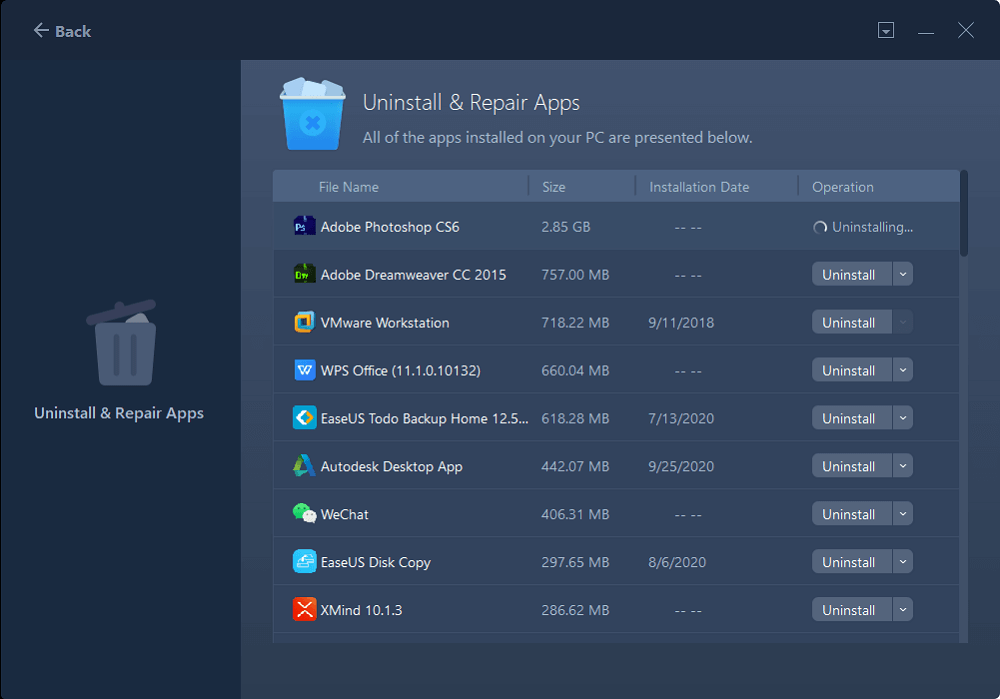
Po prostu ma na celu uczynienie rzeczy mniej skomplikowanymi. Może automatycznie przesyłać pliki i ich ustawienia do nowego systemu. Teraz możesz nawet przesyłać programy bez ich instalowania. Jeśli kiedykolwiek napotkasz problem, możesz porozmawiać z obsługą klienta dostępną 24x7.
Metoda 3: Wymuś odinstalowanie przy użyciu rejestru
Możesz także użyć Rejestru, aby usunąć elementy z listy dezinstalacji. Rejestr to potężne narzędzie, które pozwala to zrobić, wykonując kilka prostych kroków:
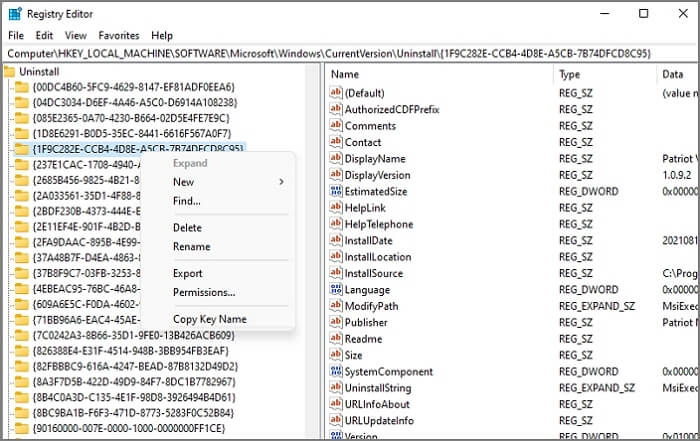
- Najpierw musisz otworzyć Edytor rejestru i możesz to zrobić, klikając menu Start .
- Wpisz Uruchom i naciśnij klawisz Enter .
- Tam w polu wpisz regedit i ponownie naciśnij Enter .
- Stamtąd przejdź do klucza rejestru o nazwie: HKEY_LOCAL_MACHINE\Software\Microsoft\Windows\CurrentVersion\Uninstall
- Tutaj, w lewym rogu, rozwinie się klucz Uninstall.
- Stamtąd naciśnij prawym przyciskiem myszy dowolny element lub program, który chcesz odinstalować lub usunąć. Naciśnij tak , aby potwierdzić usunięcie.
- Następnie wybrany program lub plik zostanie trwale usunięty lub odinstalowany z systemu.
- Możesz wykonać te kroki tyle razy, ile chcesz, jeśli chcesz usunąć cokolwiek dalej. Następnie zamknij Rejestr.
Metoda 4: Korzystanie z narzędzia do instalacji i odinstalowywania programów firmy Microsoft
Program można łatwo usunąć za pomocą narzędzia Microsoft Program Install and Uninstall Utility. Jest to dosłownie jeden z najprostszych sposobów odinstalowania programu z systemu Windows Server 2012/2016/2019. Oto następujące kroki, które możesz wykonać, aby to zrobić:
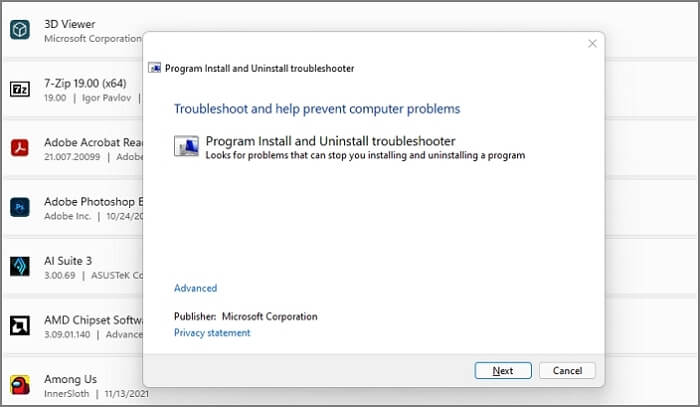
- Pobierz i zainstaluj oraz uruchom narzędzie Microsoft Program Install and Uninstall Utility.
- Tam po otwarciu oprogramowania. Kliknij Dalej na pierwszej stronie.
- Tam wybierz opcję o nazwie Odinstalowywanie .
- Teraz zobaczysz listę wszystkich programów znajdujących się na twoim komputerze.
- Z tych programów wybierz programy, które chcesz usunąć i wybierz następny.
- Klikając w Dalej, rozpoczyna się proces usuwania. Po zakończeniu usuwania. Wybrany program zostanie odinstalowany.
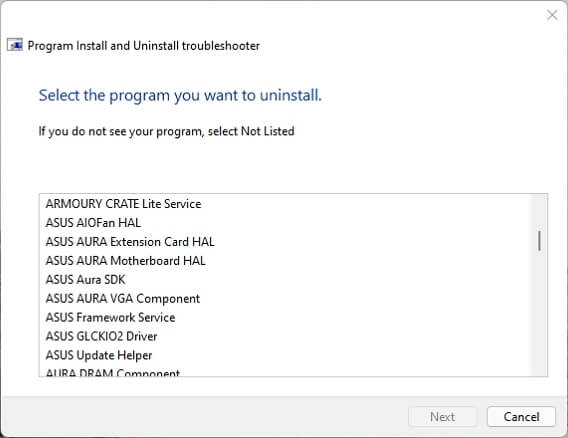
Metoda 5: Korzystanie z CMD
Wiersz polecenia to poręczne i potężne narzędzie, jeśli chodzi o wykonywanie tego typu zadań. Zapewnia elastyczność, aby zrobić wszystko, co chcesz w swoim systemie. Możesz także usunąć lub odinstalować programy za pomocą wiersza polecenia. Oto proste kroki, które możesz wykonać, aby wykonać te zadania:
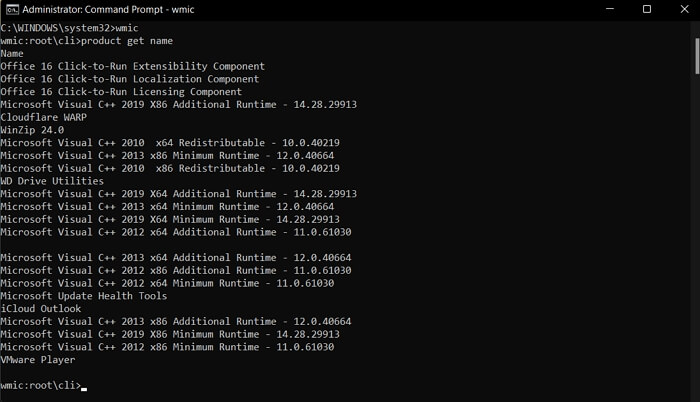
- Najpierw otwórz wiersz polecenia. Aby to zrobić, naciśnij przycisk Windows , wpisz cmd i naciśnij klawisz Enter.
- Tam wpisz wmic
- Następnie wpisz produkt pobierz nazwę i ponownie naciśnij enter. To, co robi, to pokazanie wszystkich programów, które są aktualnie zainstalowane na twoim komputerze.
- Zaleca się monitowanie T/N o zatwierdzenie, można alternatywnie użyć produktu, w którym name="nazwa programu" wywołać polecenie odinstalowania .
- Po wykonaniu tej czynności możesz zobaczyć pomyślną dezinstalację programu.
Wniosek
W tym artykule omówiliśmy głównie wszystkie metody, za pomocą których można rozwiązać problem braku możliwości odinstalowania programów lub plików z komputera. Jak wspomniano wcześniej, powinieneś sprawdzić, czy masz uprawnienia administratora lub czy sam plik nie jest uszkodzony. W wielu przypadkach komputer jest nękany przez wirusa, dlatego należy go skanować raz na jakiś czas.
Oprócz tego pokazaliśmy Ci pięć metod z procesami krok po kroku, które możesz wykonać, aby skutecznie rozwiązać problem. Korzystanie z EaseUS Todo PCTrans jest znacznie lepszym rozwiązaniem tego problemu, ponieważ może to zrobić za pomocą jednego kliknięcia. Ale to od Ciebie zależy, którą z poniższych metod preferujesz, ponieważ każda z nich doprowadzi do tego samego rezultatu. Mamy nadzieję, że ten artykuł był dla Ciebie pomocny. Powodzenia w przyszłych przygodach.
Powiązane artykuły
-
Jak przenieść dane z jednego konta użytkownika na drugie w systemie Windows 10
![author icon]() Michal Gruszka/2022/03/10
Michal Gruszka/2022/03/10
-
Jak przenieść folder użytkownika na inny dysk w systemie Windows 11 (metody 4)
![author icon]() Roxanne/2022/06/06
Roxanne/2022/06/06
-
Kopiowanie plików z jednego serwera na drugi w Windows Robocopy
![author icon]() Tracy King/2022/06/27
Tracy King/2022/06/27
-
Samouczek: Jak przenieść konto użytkownika na nowy komputer w systemie Windows
![author icon]() Michal Gruszka/2021/06/28
Michal Gruszka/2021/06/28